
William Charles
0
5509
490
Prendre une capture d'écran est une pratique courante pour les utilisateurs de smartphone qui montrent au monde ce qu'ils voient..
C'est un moyen extrêmement efficace pour les professionnels travaillant sur des logiciels de signaler des points spécifiques dans l'interface à leurs pairs. Vous pouvez voir à quel point ils sont devenus importants avec Apple qui a introduit des outils d'annotation facilement accessibles dans iOS 11.
De nombreux téléphones Android, comme ceux fabriqués par Samsung, possèdent déjà des fonctions d'annotation intégrées. Si vous possédez un téléphone Samsung Android, vous devez essayer ces fonctionnalités. Si vous possédez un téléphone Samsung Android, vous devez essayer ces fonctionnalités. Samsung Android, votre téléphone dispose de fonctionnalités très intéressantes que vous ne connaissez peut-être pas. . Votre téléphone Android peut ou ne peut pas, alors parlons des applications intéressantes qui aident à améliorer votre capture d'écran ou une image avant de partager.
1. Comment mettre en évidence une partie d'une image
Parfois, vous voulez pointer sur quelque chose de spécifique dans une capture d'écran.
Skitch était une application d'annotation populaire, mais le propriétaire (Evernote) l'a extraite du Play Store l'année dernière. Alors maintenant, vous pouvez vous fier à Screen Master, une application de retouche photo avec des capacités d'annotation de base. Ouvrez l'application, choisissez Photo Mark, et sélectionnez l'image que vous souhaitez annoter. En cliquant sur Dessiner vous permet d'ajouter des flèches, des lignes, des cercles et des carrés sur l'image, ce qui devrait attirer l'attention des gens.
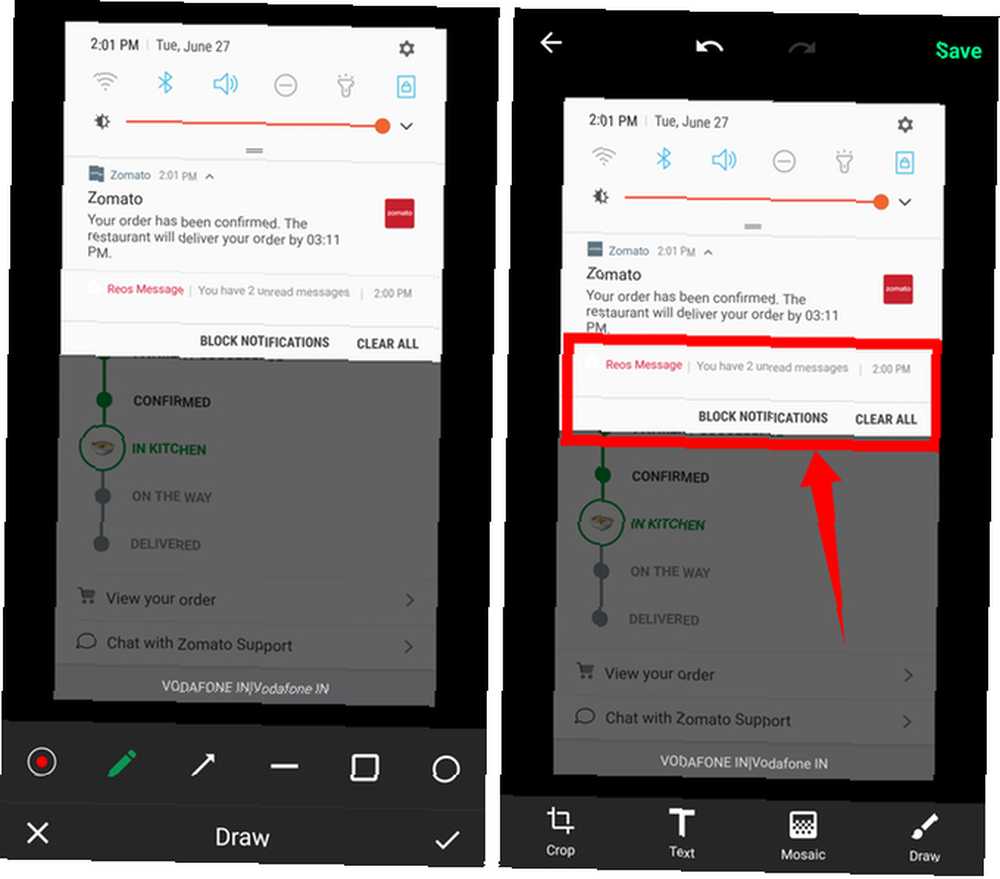
Télécharger: Screen Master (gratuit)
2. Comment pixéliser le contenu d'une image
Nous souhaitons parfois partager une capture d'écran ou une image, mais celle-ci contient des informations sensibles telles que vos coordonnées ou vos numéros de compte..
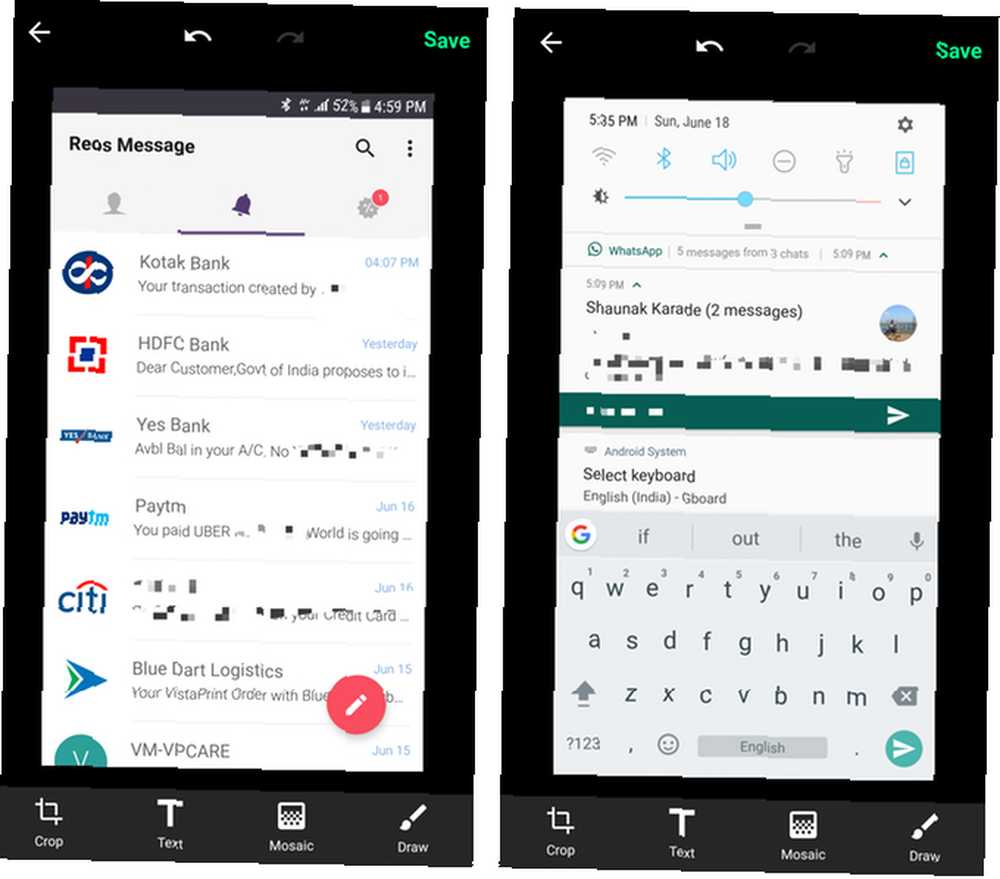
Screen Master peut également vous aider. Une fois que vous avez sélectionné une image à modifier, cliquez sur le bouton Mosaïque bouton. Maintenant, glissez simplement votre doigt sur la partie que vous voulez pixéliser, et le travail est fait. Vous pouvez également choisir la taille de la brosse de pixellisation pour un travail de qualité.
3. Comment annoter des images avec du texte
Parfois, vous souhaitez simplement ajouter des mots sur une capture d'écran ou une image et fournir un contexte précis aux personnes qui la voient..
Screen Master dispose d'une fonction d'annotation de texte qui peut modifier la couleur du texte pour le rendre plus visible, ajouter du poids ou de l'ombre à la police, ou modifier l'opacité / l'alignement. Mais si vous souhaitez ajouter plus de spunk, peut-on signaler une autre application qui propose également une variété de polices: Pixlr.
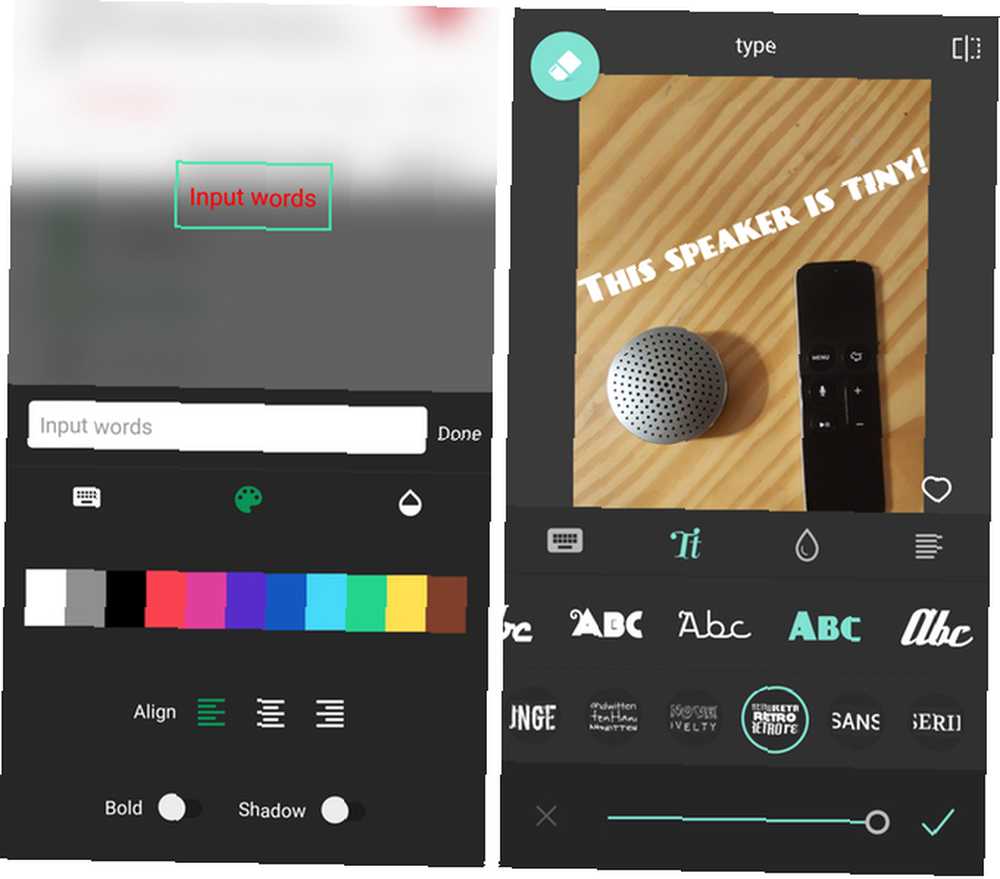
Après avoir ouvert Pixlr, choisissez une photo à laquelle vous souhaitez ajouter du texte, puis cliquez sur le bouton symbole de texte bouton en bas. Maintenant, tapez les mots et appuyez sur suivant. Ici, vous verrez beaucoup de styles de police qui peuvent être téléchargés en un clic. Pixlr a une fonctionnalité de prévisualisation intéressante: maintenez simplement le bouton enfoncé en haut à droite pour voir l'image sans les modifications..
Télécharger: Pixlr (gratuit)
4. faire un collage
Pixlr, en plus d'être une application de retouche photo assez puissante 6 Les meilleurs éditeurs de photos pour Android 6 Les meilleurs éditeurs de photos pour Android Modifiez vos photos rapidement et facilement sur votre téléphone ou votre tablette Android grâce à ces applications. , aide également pour une chose encore: assembler plusieurs images dans un seul cadre.
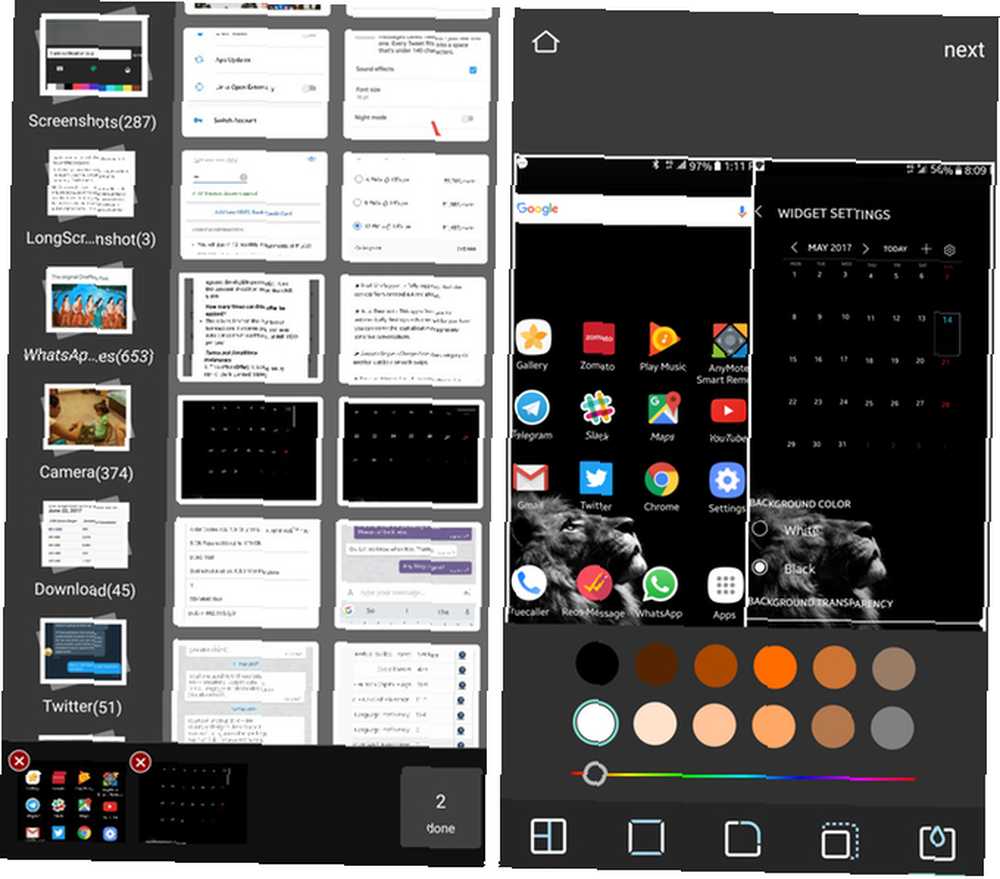
Pour cela, ouvrez l'application et cliquez sur Collage. Ici, choisissez jusqu'à quatre images dans la bibliothèque d'images et cliquez sur terminé. Maintenant, choisissez parmi la variété de motifs de collage dans lesquels vous souhaitez insérer ces images: côte à côte, haut et bas, image dans l'image, etc. Les outils situés en bas vous permettent de modifier l'aspect général du collage..
5. Longs Screenshots
Comme nous l'avons mentionné précédemment, certains téléphones Android peuvent prendre de longues captures d'écran sans installer une application distincte..
Maintenant, si votre téléphone n’a pas cette fonctionnalité, installez LongScreenshot. Cette application simple capture le contenu caché sous la vue actuelle de l'écran. Dites que vous voulez capturer une page Web - ouvrez l'application et cliquez sur le bouton Plus (+) bouton. L'application va minimiser et mettre un flottant Jouer bouton sur votre écran.
Maintenant, naviguez jusqu'à l'application où vous voulez prendre la longue capture d'écran, cliquez dessus, faites défiler jusqu'au point où vous voulez que la capture d'écran se termine, et appuyez sur le bouton Arrêtez bouton. L'application s'ouvrira de nouveau et vous montrera la longue capture d'écran que vous venez de capturer. Vous pouvez ensuite partager cette capture d'écran avec d'autres applications en maintenant enfoncée l'image..
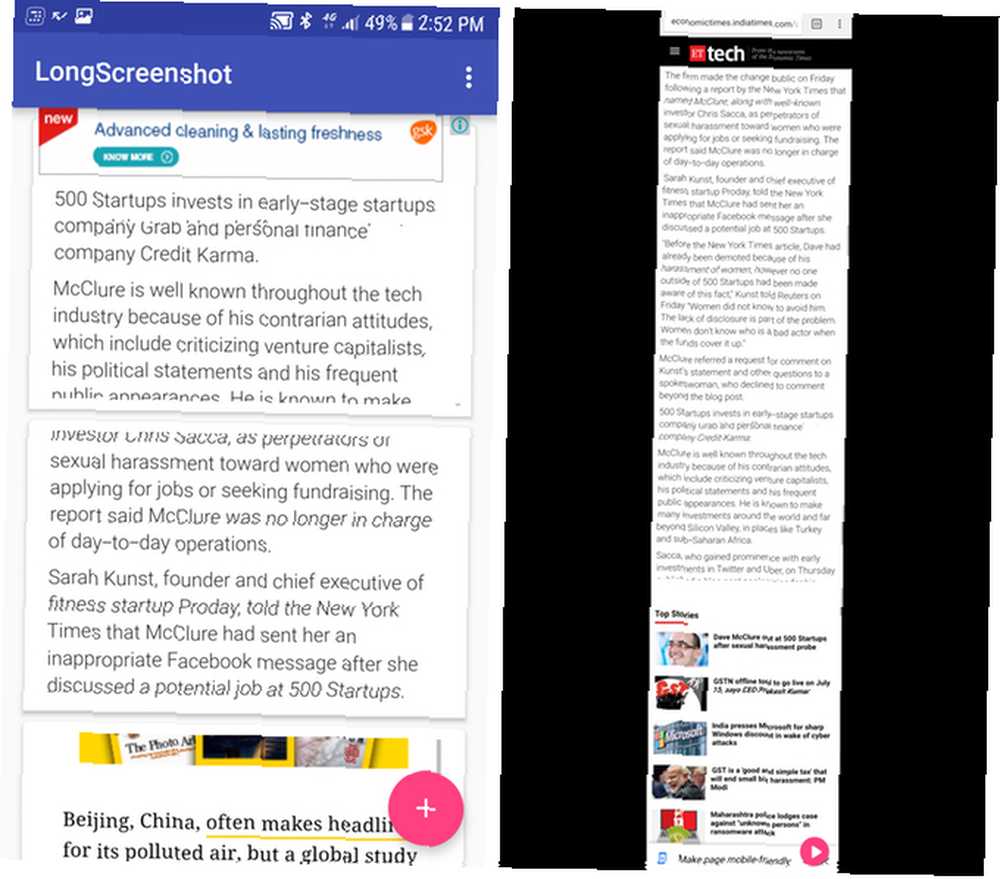
L'utilisation de LongScreenshot est gratuite, mais une bannière publicitaire se trouve en haut de l'application. Pour supprimer définitivement l'annonce, il en coûte un dollar.
Télécharger: LongScreenshot [N'est plus disponible] (Gratuit)
Comment annotez-vous les captures d'écran?
C'est tout! Nous espérons que ces applications vous serviront de la même façon que nous le faisons au quotidien. Y a-t-il des applications que nous avons manquées?
Pour un sujet similaire, découvrez comment convertir des images en vidéo Comment convertir vos images en vidéo en ligne avec ImageToVideo Comment convertir vos images en vidéo en ligne avec ImageToVideo Le convertisseur image en vidéo ImageToVideo est gratuit et fonctionne avec tout navigateur Web. Nous vous montrons comment mieux l'utiliser. .











